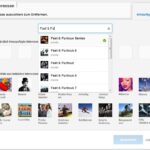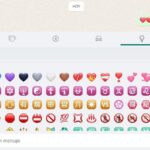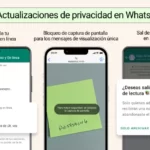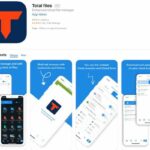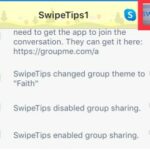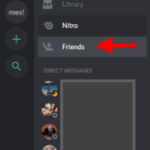Las redes sociales son probablemente lo único que mantiene vivos los códigos QR y algunas redes los utilizan de formas muy interesantes. Snapchat es probablemente el rey de QR, pero WhatsApp y GroupMe también los usan con gran efecto. Puede crear un código QR para contactos o grupos de GroupMe, que es lo que cubriremos hoy.
Hay otras formas de invitar a personas a grupos o compartir cosas en GroupMe y también las cubriré.
Crea un código QR para GroupMe
Los códigos QR son códigos de barras más complicados que contienen datos como URL que puede seguir un teléfono. Simplemente abra su teléfono y use una aplicación QR o use GroupMe, apunte su cámara al código QR, escanéelo con la aplicación y la aplicación accede a los datos y los traduce a un formato utilizable. En el caso de GroupMe, serán los datos de contacto de alguien o una invitación grupal.
Es un sistema muy simple que funciona de manera muy similar en GroupMe a como lo hace en otras redes sociales.
Crea un código QR para compartir un contacto en GroupMe
Los códigos QR son formas sencillas de compartir información de contacto dentro de la aplicación. No puede crear ni compartir códigos QR desde la versión de escritorio de la aplicación, solo desde el móvil.
- Abre GroupMe en tu teléfono.
- Seleccione el menú de la izquierda en la página principal.
- Seleccione su icono de perfil y seleccione Configuración de perfil.
- Seleccione la opción para habilitar el uso compartido de contactos.
Cuando habilita el uso compartido de contactos, la aplicación crea un código QR único que puede compartir con otros para escanear con su aplicación y agregarlo como contacto.
Crea un código QR para compartir una invitación grupal en GroupMe
También puede usar códigos QR para compartir invitaciones grupales. Si un mensaje de texto no lo está haciendo por usted, los códigos QR son el camino a seguir.
- Abre GroupMe en tu teléfono y abre el chat.
- Seleccione Configuración y Compartible.
- Seleccione Mostrar código QR en el menú.
Puede hacer que alguien escanee ese código QR con su teléfono para unirse al grupo o imprimirlo usando una impresora vinculada. A continuación, puede compartir el código como desee. También puede tomar una fotografía con otro teléfono y compartirla en línea o en otra aplicación.
Otras formas de compartir datos en GroupMe
Los códigos QR son solo una forma de compartir información en la aplicación. También puede crear URL y compartir archivos. Personalmente, encuentro que usar URL para compartir es más fácil de usar que los códigos QR, ya que puede copiarlos y usarlos en cualquier lugar. Puedes enviarlos por correo electrónico, publicarlos en un foro, en una página de Slack o donde quieras.
En iOS:
- Crea una URL de invitación grupal en GroupMe:
- Seleccione el avatar de su grupo en GroupMe.
- Seleccione Configuración y haga que el grupo se pueda compartir.
- Seleccione Compartir y comparta el enlace a lugares en la lista del menú.
En Android:
- Abra GroupMe y seleccione el icono de menú de tres puntos.
- Seleccione Compartir grupo y continuar en el menú emergente.
- Seleccione una ubicación para compartir el enlace.
También puede copiar la URL y compartirla en cualquier lugar que desee y aún debería funcionar.
Agregar miembros a su GroupMe
Puede invitar a otras personas a unirse a su chat de GroupMe utilizando su número de teléfono y un código de texto. Como GroupMe se basa principalmente en texto, también tiene sentido aprender este método.
Para invitar a alguien a su grupo usando su número de teléfono:
- Abre GroupMe y abre tu grupo.
- Escriba ‘#add NOMBRE DE USUARIO NÚMERO DE TELÉFONO’.
Donde vea NOMBRE DE USUARIO, agregue un nombre que quiera que se les conozca dentro del grupo. Agregue su número de teléfono completo donde vea NÚMERO DE TELÉFONO. La persona debe recibir una notificación en su propio GroupMe informándole que ha sido invitada a un grupo.
También puedes usar ‘#remove USERNAME or PHONE NUMBER’ para eliminar a alguien del grupo de la misma manera.
También puede invitar a nuevos miembros utilizando la función de búsqueda en GroupMe. Siempre que sea un usuario público y usted sepa su nombre de usuario o número de teléfono, debería poder usar la función de búsqueda y agregarlos de esa manera.
- Abra su chat de GroupMe y seleccione el avatar.
- Seleccione Miembros y seleccione el icono ‘+’ para agregar un miembro nuevo.
- Seleccione buscar y escriba su nombre de usuario, correo electrónico o número de teléfono.
- Selecciónelos de la lista y seleccione la marca de verificación para enviar una invitación.
Si no ve una marca de verificación, seleccione Listo. Es lo mismo e invitará a la persona a su grupo.